エラー1310の修正、ファイルへの書き込みエラー、Windows11/10でのディレクトリアクセスの確認
ユーザーがWindowsにプログラムをインストールしようとしたときにトリガーされるWindowsオペレーティングシステムのエラーがあります。これはエラー1310です ファイルへの書き込みエラー:

このエラーの原因は、必要なファイルまたは場所が他のソフトウェアですでに使用されていることです。これは、ユーザーが既にインストールされているソフトウェアを上書きしようとしていることをWindowsが検出したことを意味します。プログラムインストーラがそのディレクトリに書き込むためのアクセス権を持っていない場合にも発生する可能性があります。
エラー1310、ファイルへの書き込みエラー、ディレクトリアクセスの確認
Windows 11/10でエラー1310を修正するには、次の潜在的な修正を実行できます-
- プログラムをクリーンブート状態で再インストールします。
- Windowsインストーラモジュールの登録を解除して再登録します。
- 場所を完全に管理します。
1]プログラムを再インストールします
一時ファイルをクリアし、サードパーティの競合を回避するためにコンピュータをクリーンブート状態で再起動し、管理者としてサインインして、プログラムをインストールできるかどうかを確認することをお勧めします。
2]Windowsインストーラモジュールの登録を解除して再登録します
WINKEY + Rを押します ボタンの組み合わせを使用して、[実行]ダイアログボックスを開きます。次に、次のように入力して、Windowsインストーラモジュールの登録を解除します-
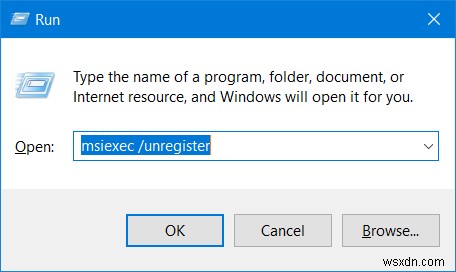
msiexec /unregister
次のように入力して、Windowsインストーラモジュールを再登録します-
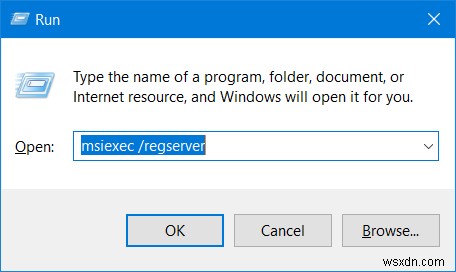
msiexec /regserver
コンピュータを再起動して、問題が解決するかどうかを確認します。
3]場所を完全に管理する
一部のユーザーは、特定のフォルダーの所有権を取得すると主張し、それによって問題が修正されます。そのため、修正するには、アプリケーションのインストールを計画しているフォルダの所有権を取得します。
また、Permissions Time Machineを使用して、アプリケーションのインストールを計画しているフォルダのフォルダ権限を変更することもできます。ただし、これはセキュリティの観点からは適切ではないことを指摘する必要があります。そのため、プログラムをインストールしたら、行った変更を元に戻す必要があります。
どの修正が効果的でしたか?

-
Windows11/10で書き込むためのファイルを開く際のエラーを修正
ソフトウェアをインストールするためのセットアップファイルを実行しているときに、書き込み用のファイルを開くときにエラーが発生しましたというメッセージが表示された場合 Windows 11/10/8/7の場合、この投稿は問題の修正に役立ちます。これは、プログラムをインストールするためのセットアップファイルを実行するときに発生する可能性があり、Steam、VLC、MSI Afterburner、GlassWire、Notepad ++、OBS、Mod Organizer、WinpCap、FileZilla、NSIS、QBitTorrent、Kodi、Wireshark、BSPlayer、rtcore
-
Windows11/10での無効なMS-DOS関数ファイルエラーを修正
Windows11またはWindows10でファイル/フォルダーを移動、削除、コピー、または名前変更しようとしたときに、無効なMS-DOS関数が表示された場合 エラーメッセージ、 その後、この投稿はあなたに興味があるかもしれません。この投稿では、エラーを引き起こす可能性のあるいくつかの潜在的な既知の原因を特定し、この問題の修正に役立つ可能性のある解決策を提供します。 これは実際にはファイルシステムエラーであり、ファイル機能のみに影響を与えることがよくあります。ファイルをNTFS形式のドライブからFAT32形式のドライブに移動しようとした場合にもエラーが発生する可能性があり、破損したシス
